1. Для прохождения процедуры регистрации необходимо открыть главную страницу портала «Маркетинговые технологии» и нажать кнопку «Регистрация» или пройти по ссылке https://home.skotchapp.com/RegistrationMode/MT.
2. В открывшемся окне выберите пункт «E-mail» (см. рисунок 1):
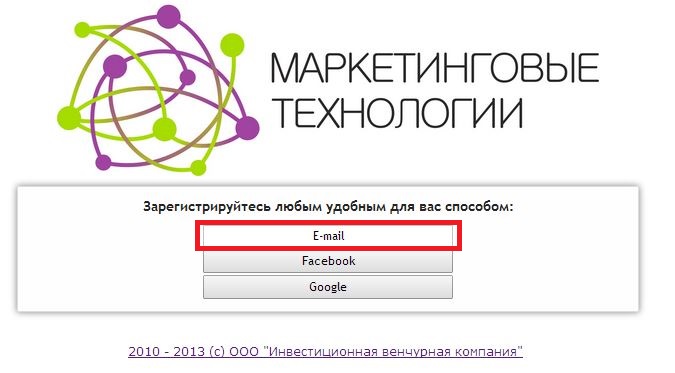 | |
| 675 × 373 пикс. Открыть в новом окне | Рисунок 2 – Выбор способа регистрации |
Рисунок 1
3. Заполните регистрационные данные (* отмечены обязательные для заполнения поля), после чего нажмите кнопку «Подтвердить» (см. рисунок 2):
| | |
| 659 × 729 пикс. Открыть в новом окне | |
Рисунок 2
4. На указанную электронную почту придет уведомление о регистрации. Перейдите по ссылке, указанной в письме, после чего откроется окно с уведомлением об успешной регистрации в системе (см. рисунок 3).
| | |
| 668 × 346 пикс. Открыть в новом окне | |
Рисунок 3
ВАЖНО! После подтверждения e-mail ввод логина и пароля входить необходимо осуществлять по адресу https://home.skotchapp.com/, а не по ссылке в письме.
5. Нажмите кнопку «Войти с помощью логина» (см. рисунок 4).
 | |
| 938 × 270 пикс. Открыть в новом окне | Рисунок 5 – Выбор способа аутентификации |
Рисунок 4
6. Введите логин (e-mail, указанный при регистрации) и пароль. Нажмите кнопку «Вход» (см. рисунок 5).
| | |
| 1018 × 279 пикс. Открыть в новом окне | |
Рисунок 5
7. После аутентификации произойдет вход в личный кабинет (см. рисунок 6):
| | |
| 1274 × 665 пикс. Открыть в новом окне | |
Рисунок 6
8. Для подключения организации необходимо нажать кнопку «Добавить организацию» во вкладке «Мои организации» (см. рисунок 7).
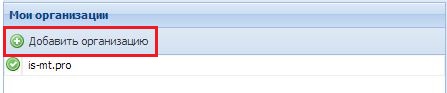 | |
| 447 × 93 пикс. Открыть в новом окне | |
Рисунок 7
9. Откроется помощник подключения организации, нажмите на кнопку «Начать», после чего найдите организацию по ИНН, для этого в строку поиска введите ИНН своей организации, например:
| Организация | ИНН |
| ООО АкадемСтройПроект | 7447234330 |
| ООО ТехПроект | 7447105870 |
| ООО Центр Инженерного Конструирования | 7453193392 |
| ООО Информационное моделирование конструкций | 7447209982 |
| ООО Генплан Плюс | 7447228752 |
10. Нажмите кнопку «Поиск». Появится сообщение о том, что организация найдена, после чего нажмите кнопку «Подключить» (см. рисунок 8).
| | |
| 602 × 619 пикс. Открыть в новом окне | |
Рисунок 8
11. Появится сообщение о том, что организация уже зарегистрирована на другого пользователя под ролью «Редактор организации». Для отправки уведомления редактору нажмите кнопку «Отправить запрос» (см. рисунок 9).
| | |
| 602 × 620 пикс. Открыть в новом окне | |
Рисунок 9
12. На указанный адрес электронной почты будет отправлено письмо с уведомлением.
13. После подтверждения Редактором организации данного запроса Вам будет предоставлен доступ в личный кабинет под ролью «Пользователь» в сервисе «Управление семействами Ревит».
